如何使用 BarTag Express 產生 GS1128 條碼?
關鍵字:BarTag Express,MariaDB,條碼,Data Matrix,QR Code,GS1128
如何使用 BarTag Express 產生 GS1128 條碼?
BarTag Express 提供一個智慧且高效的解決方案,可直接從資料庫產生 GS1-128 條碼。
例如,如果您有一個名為 ProductInfo 的 MariaDB 資料表,其中包含欄位:GTIN(14 位數)、批號(20 位數)和到期日(6 位數),BarTag Express 能輕鬆將這些資料轉換為符合 GS1 標準的條碼,僅需數次點擊。
啟動 BarTag Express,點選側邊選單中的「Database」按鈕,將跳出一個對話視窗顯示支援的資料庫類型。選擇「MariaDB」後點選「Next」。

接下來會顯示一個新對話視窗,請輸入 MariaDB 憑證。您可以輸入已預先設定的 ODBC DSN 字串。

或者,您也可以如圖所示輸入無 DSN 的連線資訊,然後點選「Next」。

系統會列出 MariaDB 資料庫中可用的資料表。請選擇您欲使用的資料表。
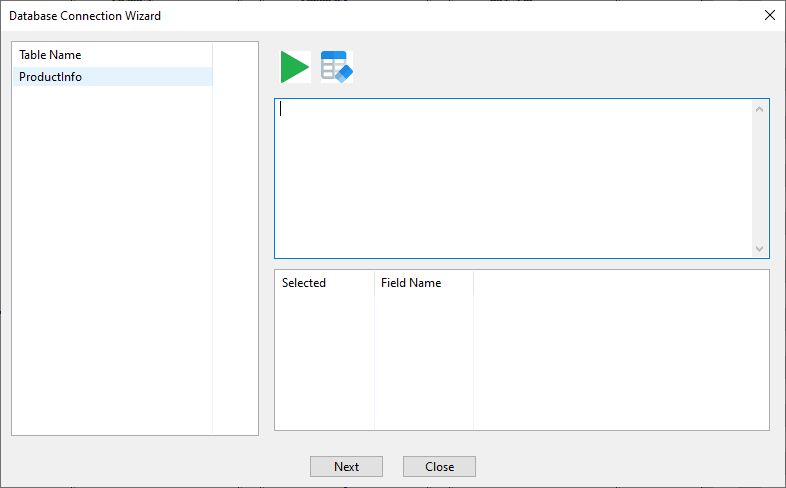
SQL 指令視窗會自動填入「SELECT * FROM `ProductInfo`」。請注意,使用反引號將 `ProductInfo` 包起來,以避免與 MariaDB 保留關鍵字衝突。點選綠色「Execute」按鈕。
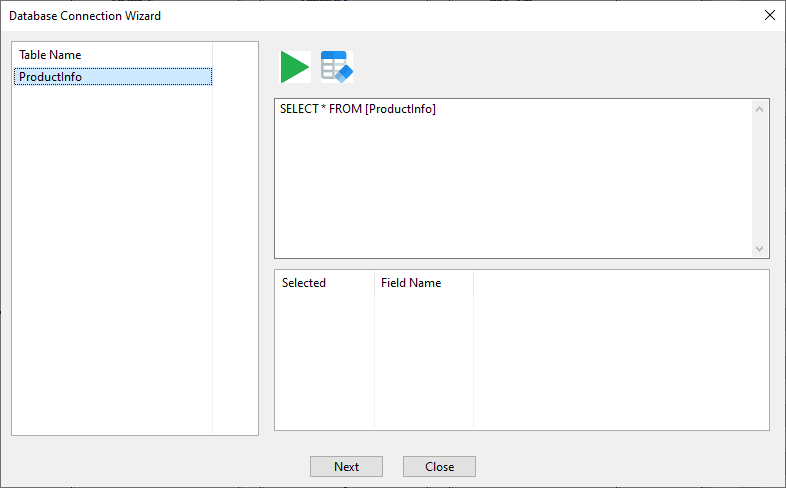
所有資料欄位將顯示於下方文字方塊中。取消選取不需要的欄位後,點選「Finish」。
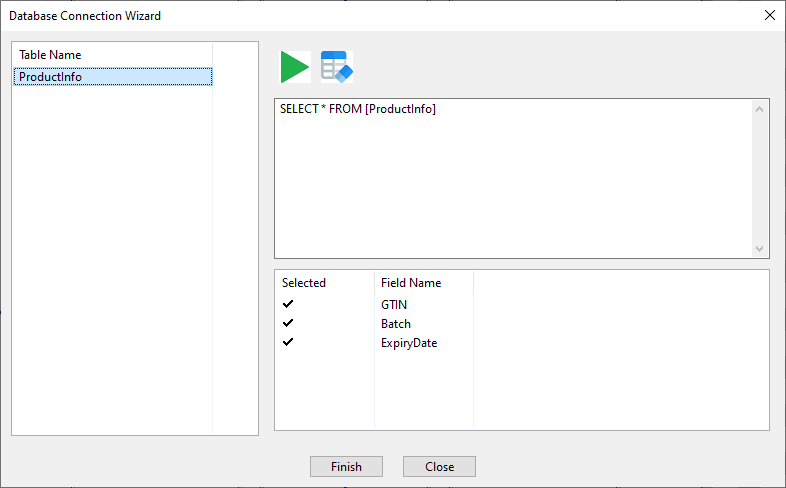
您所選擇的欄位將顯示於 BarTag Express 介面右側的屬性視窗中。
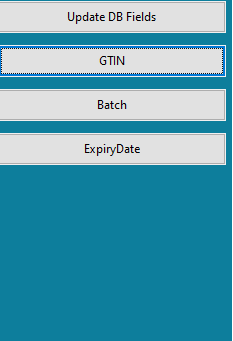
若要將資料庫欄位綁定至標籤,請點擊資料欄位列表中的「GTIN」按鈕,然後點擊標籤。所選欄位的文字將出現在標籤中。

選取該文字後,屬性視窗將顯示「Change to barcode」按鈕。點擊即可立即將文字轉換為條碼。

點選條碼。在每個資料欄位前加上應用識別碼(AI)。請記得在每個 AI 前後加上括號。
GTIN 的 AI 為(02),批號為(10),到期日為(17)。系統會在必要時自動為您加入 FNC1。

含有 GTIN 和批號的 GS1128 條碼將顯示於您的標籤上。
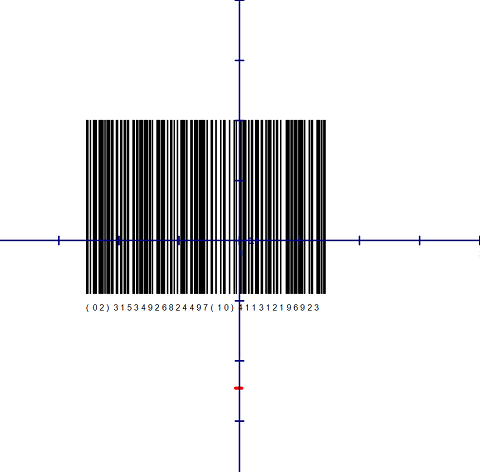
若出現錯誤,錯誤訊息將顯示於 BarTag Express 視窗底部的訊息框中。
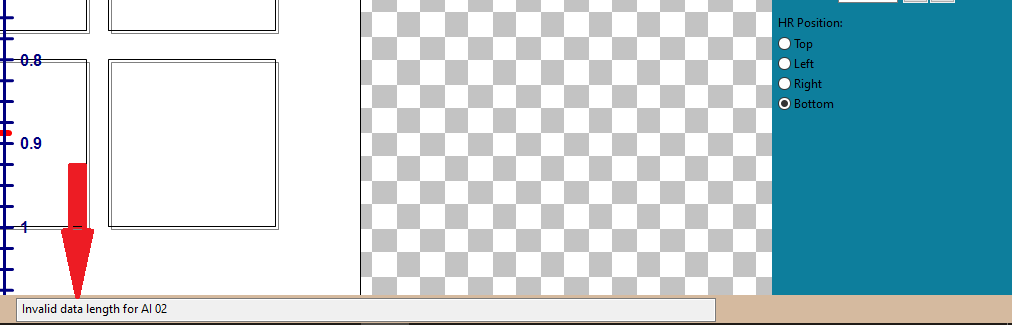
所有標籤均已填入來自 MariaDB 的 GS1 資料(包含 GTIN 與批號)。
